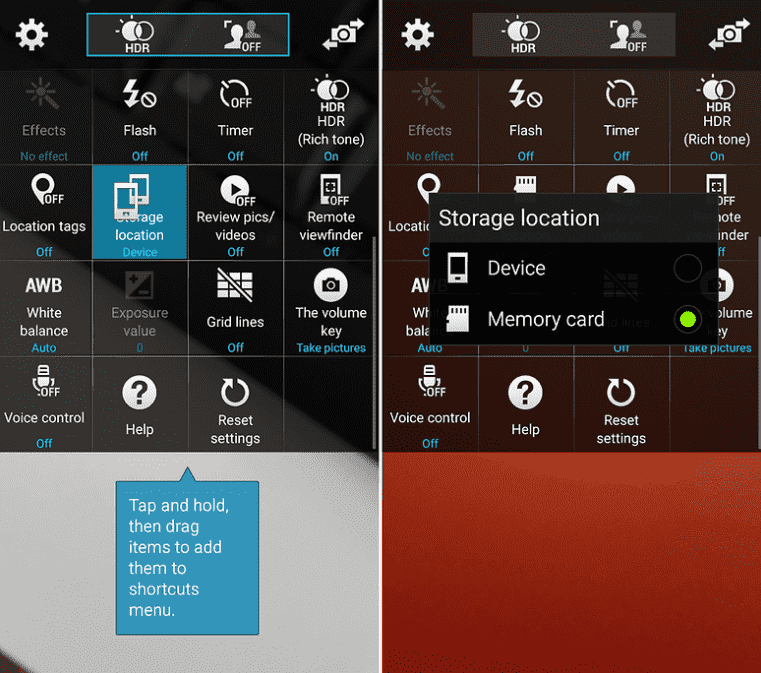Знаете ли вы, что вы можете сохранить фотографии, которые вы снимаете на телефон Андроид, прямо на SD-карту? Это возможно на любом смартфоне, будь-то старенький Galaxy S3 , причудливый Galaxy S7 или гладкий новый LG G6 , вы можете сэкономить место в памяти телефона, сохраняя ваши снимки прямо на SD-карту. Некоторые версии Android официально не позволяют вам это делать, но это все еще возможно. Читайте до конца, чтобы узнать, как это сделать. Вы найдете инструкции даже для Android Nougat.
Процесс для большинства телефонов довольно схож, поэтому его можно применять практически к любому телефону Android, который имеет слот для карт MicroSD. Хотя эти шаги могут немного отличаться в зависимости от телефона или от версии Андроид, я думаю вы разберетесь.
Как сохранить фотографии на SD-карту на Android Nougat
Те, кому посчастливилось иметь телефоны с Android Nougat, уже могут сохранять фотографии непосредственно на карту MicroSD вместо внутреннего хранилища своего телефона. Есть два способа включить эту функцию, и первым шагом для обоих является установка карты MicroSD, а затем открытие приложения камеры вашего устройства. Затем приложение задаст вам вопрос о приоритетном хранилище фотографий, ответив на который вы измените настройки хранилища и фотографии будут сохранятся сразу на флешку. Если вы не видите всплывающее окно, как показано на левом рисунке ниже, не беспокойтесь. Вы также можете выбрать MicroSD-карту в качестве предпочтительного метода хранения фотографий в меню настроек вашего приложения для камеры. На следующем рисунке справа вы можете увидеть, как выглядит меню на LG G6. Похожий функционал вы найдете на любом телефоне Nougat. Просто зайдите в настройки камеры и найдите варианты хранения, затем выберите опцию SD card.
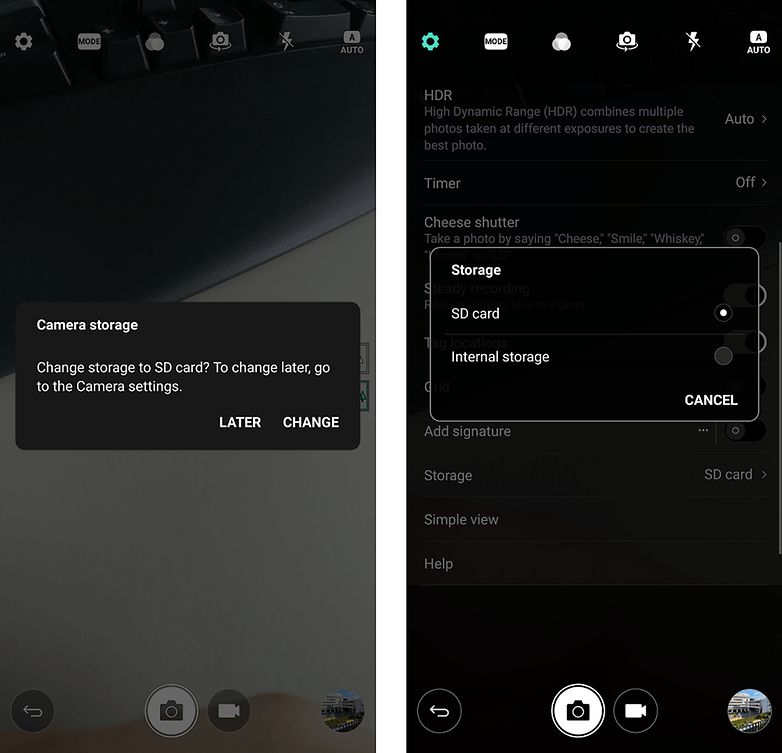
Как сохранять фотографии на SD-карту в Android Marshmallow
Первым делом вставьте SD карту в свой телефон, откройте приложение камеры, после чего появится сообщение с вопросом, хотите ли вы изменить местоположение хранилища на SD-карту. Такое же всплывающее окно появляется на большинстве устройств при открытии приложения для камеры после вставки SD-карты. Согласитесь с запросом вашего телефона, и все будущие снимки будут сохранены на внешней карте памяти. Просто.
Если это сообщение не появилось или у вас уже есть SD-карта в телефоне, вам необходимо настроить его вручную. Для этого перейдите в «Настройки» в приложении «Камера» и прокрутите вниз до «Хранилище» . Здесь вы можете выбирать между устройством и картой памяти .
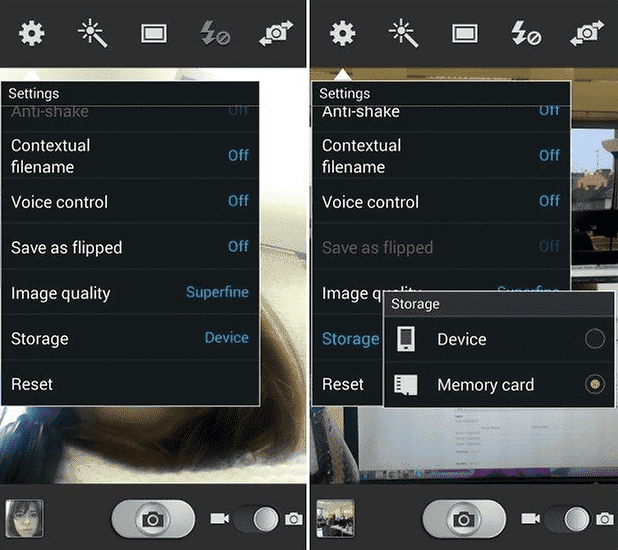
Как сохранять фотографии на SD-карту на Android 5.0 Lollipop
Android 5.0 Lollipop снова изменил ситуацию, упростив настройку местоположения сохранения фотографий. Приложения снова имеют доступ на чтение и запись к каталогам на съемном носителе. Все, что вам нужно сделать, это убедиться, что у вашего телефона есть приложение для камеры с API, который использует новые разрешения. Если ваша фотокамера не позволит вам сохранять на карту SD, вы можете загрузить другое приложение для камеры. Проверьте настройки в приложении и выберите вариант хранения.
Как сохранить фотографии на SD-карту на Android 4.4 KitKat
Android 4.4 KitKat не очень любит карты SD, и изображения по умолчанию сохраняются во внутренней памяти без возможности смены местоположения по умолчанию. Одно из простых решений — загрузить приложение MX Camera, в котором вы найдете опции для выбора места назначения для изображений. Приложение может переопределить предпочтения KitKat.
Просто откройте приложение и перейдите в « Настройки» , затем « Камера» и « Пользовательское сохранение» .
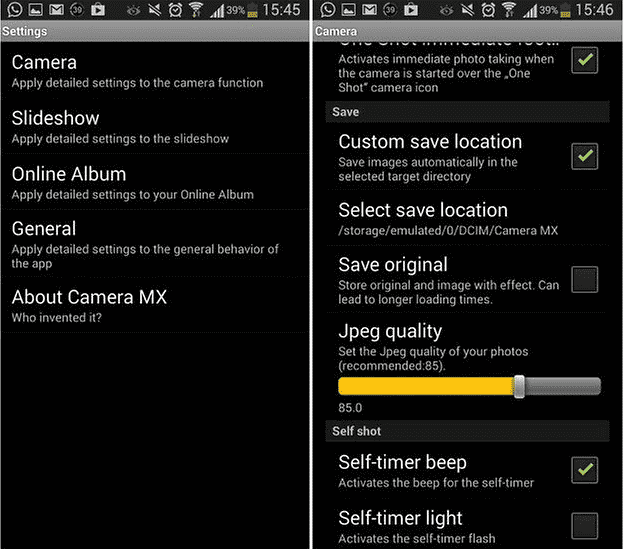
Как сохранять фотографии на SD-карту на устройствах Samsung
Здесь всё гораздо проще. Просто вставьте SD-карту и откройте приложение камеры. Все будет хорошо, вам предложат окно, предлагающее вам возможность использовать SD-карту в качестве опции хранения по умолчанию.
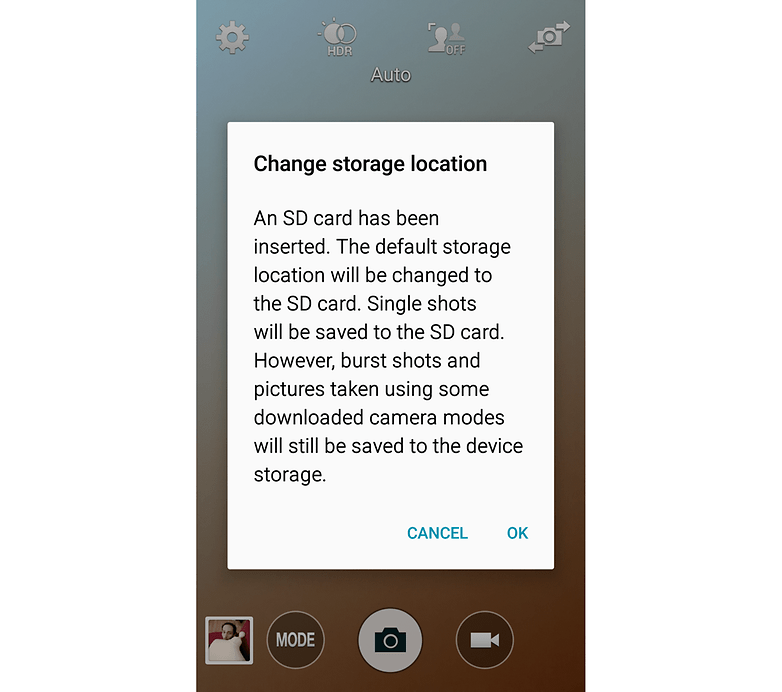
Если вы не видите это окно, вы можете открыть меню «Настройки» в приложении камеры (значок шестеренки) и прокрутить вниз до «Хранилище», нажать на этот пункт меню и выбрать карту памяти. Работа выполнена.